Tekstien ja grafiikoiden muokkaaminen Premiere Prossa on aina ollut ohjelman keskeinen osa. Uusien ominaisuuksien myötä Creative Cloud 2019 -versiossa on nyt monia parannuksia, jotka optimoivat työnkulkuasi ja avaavat luovempia mahdollisuuksia. Tässä oppaassa näytän sinulle, kuinka voit tehokkaasti hyödyntää uusia ominaisuuksia grafiikoiden, erityisesti tekstien, osalta.
Tärkeimmät havainnot
- Uudet taustavaihtoehdot tekstien luettavuuden parantamiseksi.
- Varjojen ja viivojen säätö esityksen parantamiseksi.
Askel askeleelta -opas
Askel 1: Valitse ja muokkaa tekstiä
Ensinnäkin sinun täytyy aktivoida tekstityökalu Premiere Prossa. Klikkaa vain työkalua, valitse haluamasi alue ohjelman monitorista ja lisää tekstisi. Yleensä tämä onnistuu helposti kaksoisklikkaamalla tai napsauttamalla tekstialuetta tekstikentän luomiseksi.
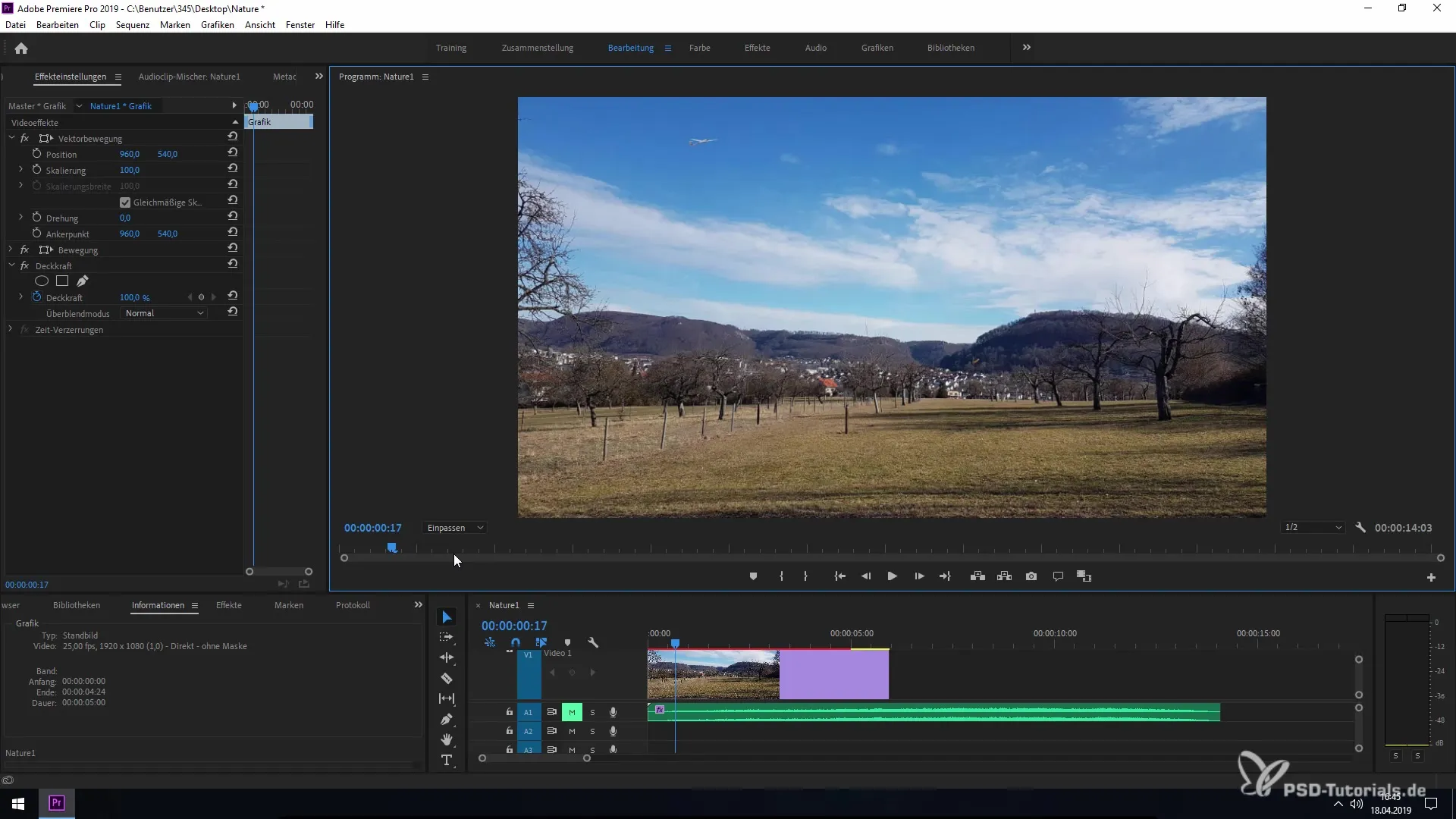
Askel 2: Perustekstin muotoilu
Kun tekstisi on lisätty, sinulla on useita mukautusvaihtoehtoja saatavilla. Voit valita 'Essential Graphics' -valikosta erilaisia tyylejä ja efektejä muuttaaksesi tekstisi ulkoasua. Siirry 'Muokkaa'-valikkoon ja valitse haluamasi mukautusvaihtoehdot.
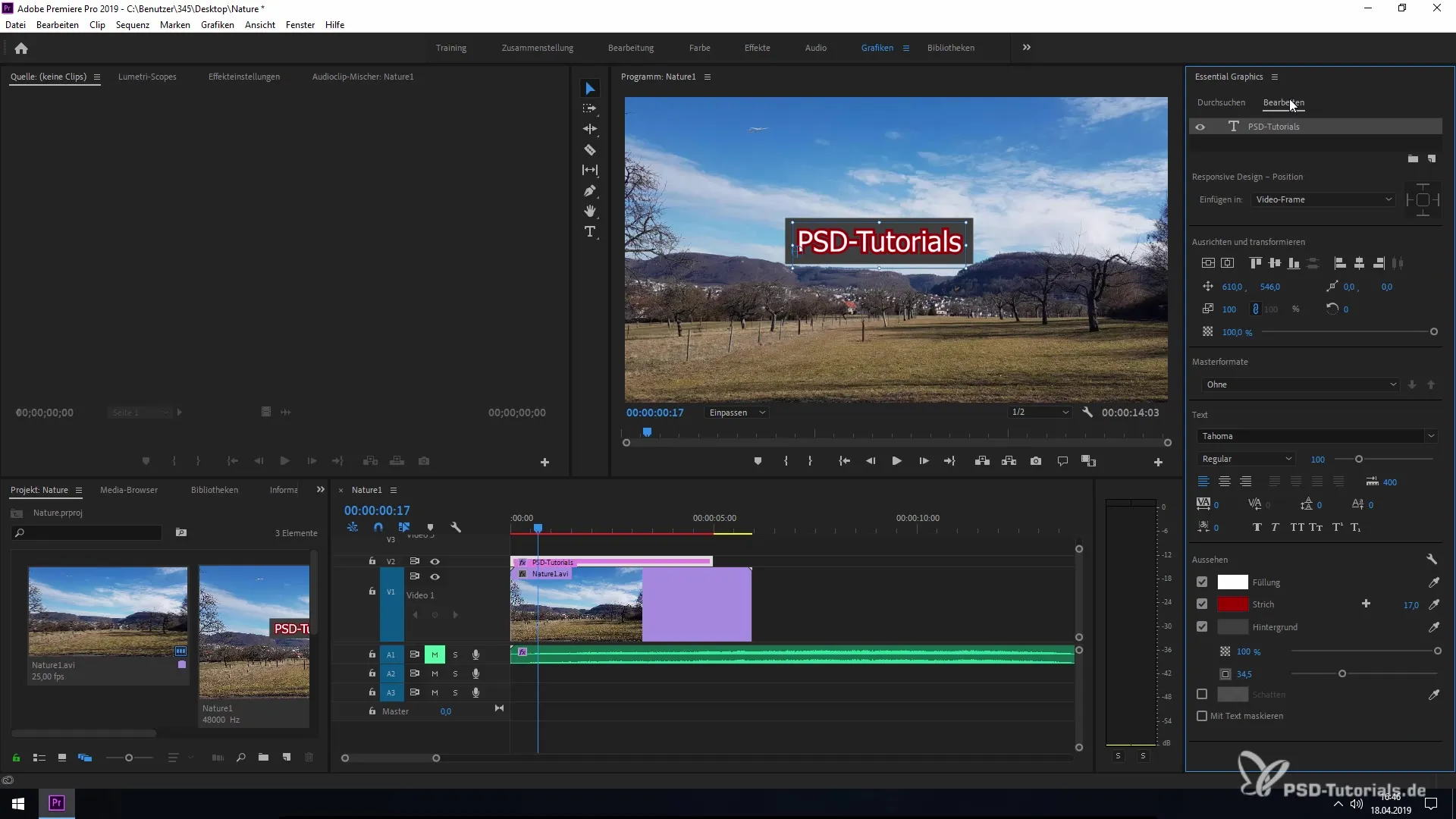
Askel 3: Täytteiden lisääminen
Yksi jännittävä uutinen tässä versiossa on mahdollisuus lisätä jopa 10 eri täytettä tekstiviivalle. Valitse ensimmäinen täyte ja säädä paksuus. Voit kokeilla saavuttaaksesi halutun efektin ja valita erilaisia värejä täytteitä varten.
Askel 4: Taustaa ja läpinäkyvyyttä säätää
Parantaaksesi tekstin luettavuutta voit aktivoida taustan. Se voi olla suorakulmio tai neliö, joka sijaitsee tekstisi takana. Sinulla on mahdollisuus säätää taustan läpinäkyvyyttä, jotta teksti on selkeästi luettavissa.
Askel 5: Varjot ja efektit
Toinen tapa lisätä näkyvyyttä on lisätä varjo tekstiisi. Voit säätää varjon voimakkuutta ja tulokulmaa saavuttaaksesi erilaisia visuaalisia efektejä. Myös varjon pehmeyttä voidaan muuttaa halutun läpinäkyvyyden saavuttamiseksi.
Askel 6: Lisäviivat ja säätö
Jos haluat, voit lisätä lisää viivoja 'Ulkoasu'-valikon alla. On tärkeää huomata, että jokaisella uutella viivalla on omat mukautusvaihtoehtonsa, mukaan lukien värit ja viivojen leveys. Jopa kymmenen eri viivaa voidaan lisätä jokaiselle tekstille, joten voit kokeilla luodaksesi houkuttelevia muotoiluja.
Askel 7: Tekstiviivojen hienosäätö
Kokeillessasi erilaisia viivoja ja taustoja on myös asetuksia viivayhteyksille. Täällä voit valita erilaisia tyylejä muuttaaksesi reunoja ja kulmia. Pyöristetyt kulmat tai erityiset liitosviivat voivat antaa tekstillesi enemmän syvyyttä ja rakennetta.
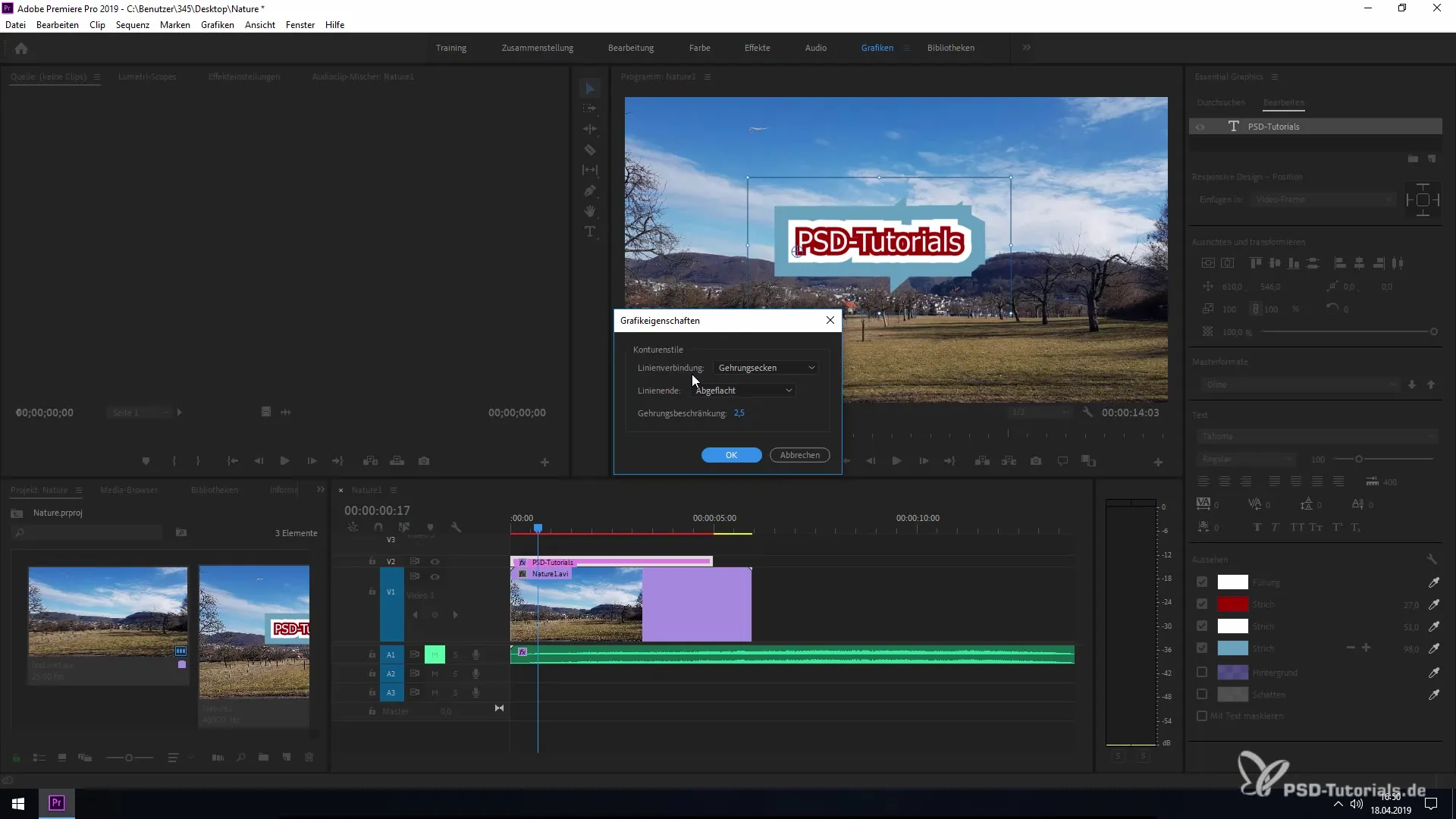
Askel 8: Lopulliset säädöt
Lopuksi voit tarkistaa kaikki säädöt ja varmistaa, että kaikki elementit yhdistyvät harmonisesti. Sinulla on mahdollisuus muokata taustoja ja viivoja muodostaaksesi houkuttelevan kokonaisuuden, mikä parantaa tekstisi luettavuutta ja näkyvyyttä merkittävästi.
Yhteenveto – Parannukset grafiikkaan ja tekstiin Premiere Pro CC 2019:ssä
Uudet ominaisuudet Premiere Pro CC 2019:ssä tarjoavat sinulle merkittävästi joustavampia ja luovempia mahdollisuuksia tekstiesi ja grafiikoidesi suunnitteluun. Laajempien täyte-, tausta- ja efektivaihtoehtojen avulla voit nostaa tekstimuotoilusi uudelle tasolle ja saavuttaa ammattimaisempia tuloksia. Hyödynnä näitä uusia työkaluja seuraavissa projekteissasi, jotta voit luoda vaikuttavia visuaalisia efektejä.
Usein kysytyt kysymykset
Kuinka monta täytettä voin lisätä tekstiviivoihin Premiere Pro CC 2019:ssä?Voit lisätä jopa 10 eri täytettä.
mitä voin tehdä parantaakseni tekstini luettavuutta?Aktivoimalla taustan tai lisäämällä varjoja voit tehdä tekstistäsi selkeämmän.
Voinko muuttaa tekstini väriä?Kyllä, voit muokata täytteiden ja viivojen värejä erikseen.
Voinko muuttaa viivan paksuutta ja muita efektejä?Kyllä, voit muuttaa sekä viivan paksuutta että varjoja ja läpinäkyvyyttä vapaasti.
Tarjoaako Premiere Pro CC 2019 malleja tekstimuotoiluille?Kyllä, 'Essential Graphics' -valikosta löydät useita malleja valittavaksi.


